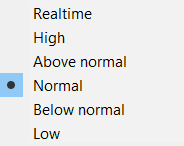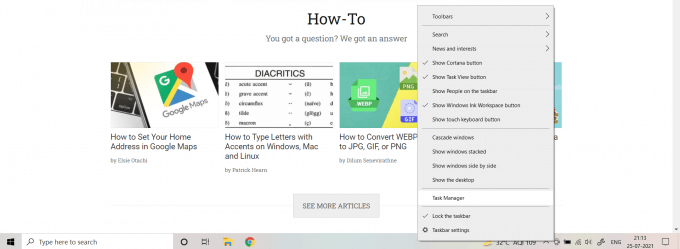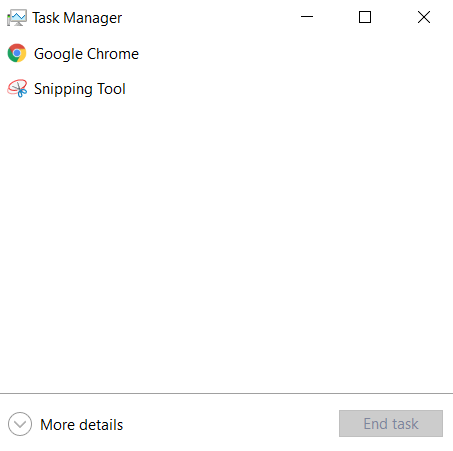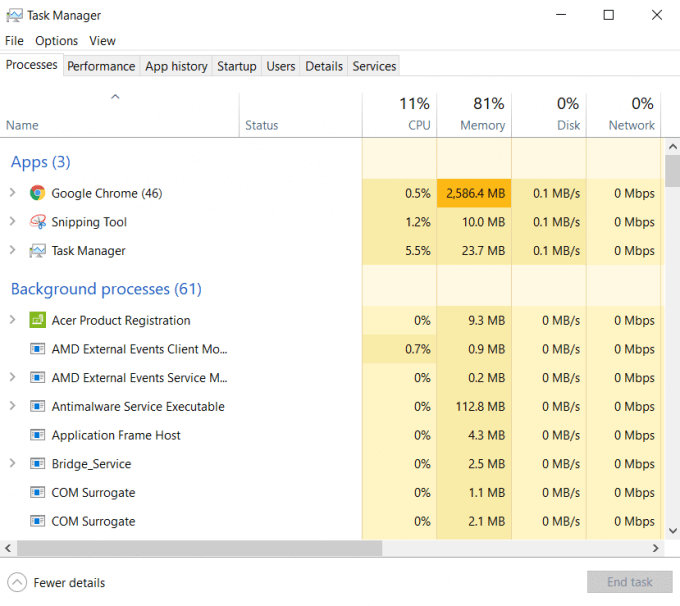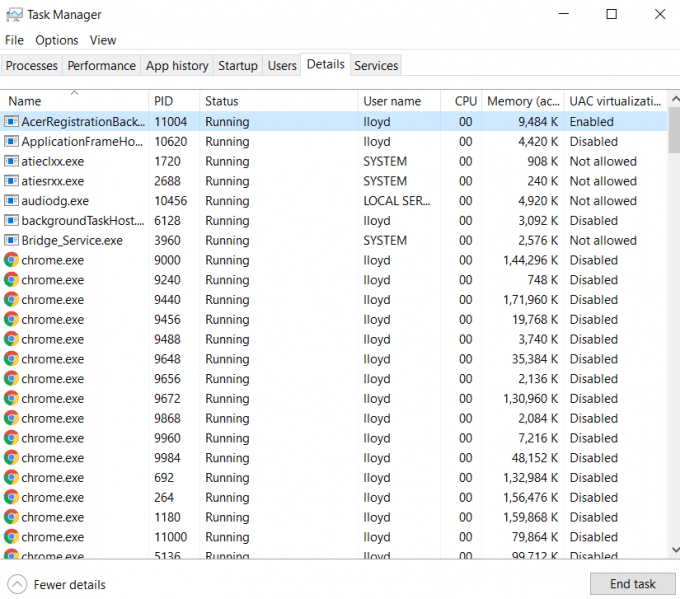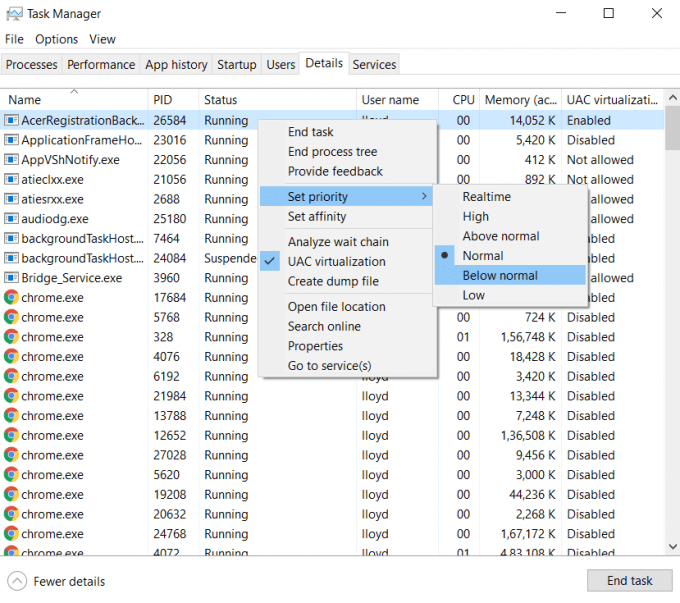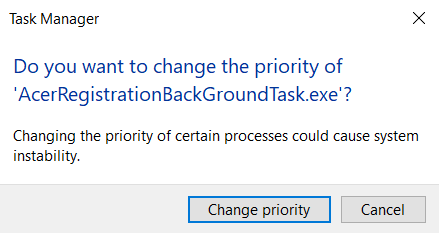Приоритет реального времени что это
Как изменить приоритет процесса и как его сохранить (высокий, низкий)

Первый и самый главный вопрос, с которого следовало бы начать данную статью: зачем вообще менять приоритет и стоит ли это делать. 👀
Представьте, вот вы запускаете тяжелую игру (или редактор видео, или еще что-то. ) далеко на не самом мощном компьютере. Причем, помимо вашей игры в Windows (обычно) запущено достаточно большое количество процессов, приложений. И в определенное время они могут «забирать» часть ресурсов себе — в результате игра время от времени притормаживает. 😥
Т.е. тема достаточно интересна, и может быть очень полезна как для любителей игр, так и для работы с видео, фото и пр. ресурсоемкими задачами.
Теперь ближе к сути.
Работа с приоритетами
Какие они бывают (основы)
У каждой запускаемой программы или процесса в Windows есть приоритет. Обычно, ОС Windows «сама знает» кому и что выделять, и делает это автоматически (без участия пользователя). Вообще разнообразие приоритетов не такое уж и большое:
📌 Еще один совет : нет необходимости выставлять приоритет каждой запускаемой программе (с этим Windows хорошо справляется в авто-режиме). Как правило, есть смысл указать приоритет для 2÷5 часто-используемых приложений, которые для вас наиболее важны (например, для любимой игры 😉).
Изменение приоритета
Итак, чтобы поменять приоритет работающей программы (процесса) в Windows — необходимо воспользоваться диспетчером задач. Для того, чтобы его вызвать — нажмите сочетание кнопок Ctrl+Shift+Esc (либо Ctrl+Alt+Del).
Для вызова диспетчера задач — нажмите Ctrl+Shift+Esc
Далее откройте вкладку «Подробности» (это для Windows 11/10, для Windows 7 — «Процессы» ) и найдите в списке нужный процесс ( прим. : название программы совпадает с названием процесса).
После, на нужном процессе кликните правой кнопкой мышки: в появившемся меню перейдите во вкладку «Задать приоритет» и укажите нужный вам. 👇
Задание приоритета для запущенного процесса
Собственно, на этом всё! Теперь запущенная программа будет работать с новым приоритетом. 📌 При выставлении приоритета реального времени — возможно, компьютер начнет тормозить и зависать!
Сохранение приоритета с помощью настроек реестра
После перезагрузки компьютера (или при перезапуске программы) — установленный вами приоритет сбрасывается (т.е. Windows снова задает его автоматически). И это не очень удобно.
Но с помощью настроек реестра можно «сохранить» указанный вами приоритет (т.е. Windows будет «знать», что эту программу нужно запустить с таким-то приоритетом).
regedit — открыть редактор реестра
Какую ветку в реестре нужно открыть
Узнаем название исполняемого файла игры / Кликабельно
Создание раздела / Реестр
Создать параметр DWORD32
Что получилось в итоге!
Для Windows 7 есть спец. программа Prio, позволяющая задавать (и сохранять) приоритеты для практически любых программ и процессов. Правда, в Windows 10/11 она не работает (поэтому выше я и привел универсальный рабочий способ для всех современных ОС Windows).
Запуск приложения с нужным приоритетом (через командную строку)
Есть еще один вариант задания приоритета приложению — речь идет о командной строке (разумеется, если создать «BAT» файл — то запуская его, можно всегда иметь программу с нужным приоритетом).
Создать текстовый документ
Вставка строки в блокнот и сохранение
Изменяем расширение блокнота с TXT на CMD
Дополнения по теме будут весьма кстати.
Диспетчер задач-приоритет?
Вот список приоритетов, которые есть в системе Windows.
Извиняюсь, что по-английски, это просто скопировано из справочника по программированию.
HIGH_PRIORITY_CLASSIndicates a process that performs time-critical tasks that must be executed immediately for it to run correctly. The threads of a high-priority class process preempt the threads of normal-priority or idle-priority class processes. An example is Windows Task List, which must respond quickly when called by the user, regardless of the load on the operating system. Use extreme care when using the high-priority class, because a high-priority class CPU-bound application can use nearly all available cycles.
IDLE_PRIORITY_CLASSIndicates a process whose threads run only when the system is idle and are preempted by the threads of any process running in a higher priority class. An example is a screen saver. The idle priority class is inherited by child processes.
NORMAL_PRIORITY_CLASSIndicates a normal process with no special scheduling needs.
REALTIME_PRIORITY_CLASSIndicates a process that has the highest possible priority. The threads of a real-time priority class process preempt the threads of all other processes, including operating system processes performing important tasks. For example, a real-time process that executes for more than a very brief interval can cause disk caches not to flush or cause the mouse to be unresponsive.
А ЭТО ПЕРЕВОД К ВЫШЕ СТОЯЩЕМУ КОММЕНТУ.
МОЖ КОМУ ПРИГОДИТЬСЯ?
HIGH_PRIORITY_CLASSI определяет процесс, выполняющий критически важные для времени задачи, которые должны быть выполнены немедленно для правильной работы. Нити процесса высокоприоритетного класса вытесняют потоки процессов класса с приоритетом приоритета или бездействия. Примером может служить список задач Windows, который должен быстро реагировать при вызове пользователем независимо от нагрузки на операционную систему. Будьте предельно осторожны при использовании класса с высоким приоритетом, потому что высокоприоритетное приложение, связанное с процессором, может использовать почти все доступные циклы.
IDLE_PRIORITY_CLASSI определяет процесс, потоки которого выполняются только тогда, когда система неактивна и вытесняются потоками любого процесса, запущенного в классе более высокого приоритета. Примером является экранная заставка. Класс неактивного приоритета наследуется дочерними процессами.
NORMAL_PRIORITY_CLASSI определяет нормальный процесс без особых потребностей в планировании.
REALTIME_PRIORITY_CLASSI определяет процесс, который имеет наивысший возможный приоритет. Потоки процесса приоритетного приоритета в режиме реального времени вытесняют потоки всех других процессов, включая процессы операционной системы, выполняющие важные задачи. Например, процесс реального
Как установить приоритет процесса в диспетчере задач в Windows 10
Изменение приоритета процесса для ваших важных задач — один из наиболее продвинутых способов повышения производительности в Windows 10. Достаточно просто сделать, но немного сложно, чтобы случайно не испортить.
Что именно является приоритетом процесса? Стоит ли вносить в него изменения? И как на самом деле установить приоритет процесса в Windows 10? Это руководство ответит на все эти вопросы.
Что такое приоритет процесса и почему он важен?
Компьютеры не могут выполнять несколько задач одновременно. Не совсем. Когда ваша операционная система запускает несколько программ (или просто фоновых служб) одновременно, она фактически жонглирует между ними.
Даже в многоядерных процессорах одновременно может выполняться только определенное количество потоков, поэтому нормирование процессорного времени становится весьма важным. Чтобы поддерживать видимость работы в режиме реального времени, ваш компьютер должен выбирать, каким задачам отдавать приоритет, в результате чего возникает система приоритетов.
Приоритет процесса — это просто «важность» каждого процесса. Задачи, которые необходимы для бесперебойной работы вашего компьютера (в основном системные процессы), получают более высокий приоритет, чем приложение, работающее поверх него. Это гарантирует, что даже при максимальной нагрузке основные возможности вашего ПК не будут затронуты.
Каковы уровни приоритета процесса?
Приоритет процесса определяется на нескольких дискретных уровнях. Как и в системе ранжирования, здесь процессы упорядочиваются сверху вниз в порядке их важности.
В Windows есть шесть уровней приоритета. Только пять из них предназначены для установки приложениями (или пользователями, если на то пошло).
Нормальный и выше нормального — это единственные два уровня приоритета, которые вы должны использовать для повседневных задач. Уровни приоритета выше этого следует оставить системным процессам, а более низкие уровни — для неважных фоновых задач.
Каков эффект от установки приоритета задачи?
Установка нового приоритета процесса изменяет его место в очереди обработки. Задачи с более высоким приоритетом получают предпочтение при распределении системных ресурсов, таких как время процессора и память, что позволяет им работать быстрее.
С другой стороны, слишком много задач, перенесенных на более высокий уровень приоритета, сводят на нет саму цель существования иерархии. Если каждый процесс работает на высоком уровне, как операционная система может определить, какие процессы действительно важны?
Если слишком много второстепенных задач будут повышены до более высокого уровня приоритета, ваш компьютер может начать зависать или даже сразу вылетать. Вот почему в большинстве случаев лучше всего оставить приоритет процесса как есть. Даже когда вы меняете приоритет процесса, придерживайтесь небольших изменений и применяйте их только к одному или двум процессам.
Как установить приоритет процесса в диспетчере задач в Windows 10
Хотя есть несколько способов установить приоритет процесса в Windows, самый простой способ — использовать Диспетчер задач.
Это немедленно установит новый приоритет процесса. Процесс будет работать с этим уровнем приоритета до конца текущего сеанса. Если вы перезагрузите компьютер (или просто процесс), уровень приоритета будет сброшен до значения по умолчанию.
Стоит ли менять приоритет процесса?
Мы видели, как легко изменить уровень приоритета процесса из диспетчера задач в Windows 10. Это может заставить вас задуматься — почему бы не обновить приоритет каждого запущенного приложения? Конечно, повышение производительности — это всегда хорошо?
Но тебе не следует этого делать. Есть причина, по которой существуют различные уровни приоритета, и помещение каждого запущенного процесса в категорию High приведет только к конфликтам и нестабильности системы.
В лучшем случае вы должны обновлять только один данный процесс за раз и не продвигаться дальше обычного. Это дает ему быстрое ускорение, не подвергая опасности работу компьютера. В идеале вы вообще не должны возиться с приоритетом процесса, используя встроенные функции, такие как игровой режим, для повышения производительности ресурсоемких приложений.
Для чего задается приоритет процесса «реального времени»?
из того, что я читал в прошлом, вам рекомендуется не изменять приоритет ваших приложений windows программно, и если вы это сделаете, вы никогда не должны менять их на «в реальном времени».
Что делает настройка приоритета процесса «в реальном времени» по сравнению с «высоким» и «выше нормального»?
7 ответов
поток приоритета в реальном времени никогда не может быть опережен прерываниями таймера и работает с более высоким приоритетом, чем любой другой поток в системе. Таким образом, связанный с процессором приоритетный поток в реальном времени может полностью разрушить машину.
создание реалтайм приоритет потоков требует привилегий (SeIncreaseBasePriorityPrivilege), поэтому это может быть сделано только административными пользователями.
для Vista и за ее пределами, один вариант для приложений, которые требуют, чтобы они работали на приоритеты в реальном времени-использовать Служба Планировщика Мультимедийных Классов (MMCSS) и пусть он управляет приоритетом ваших потоков. MMCSS не позволит вашему приложению использовать слишком много времени процессора, поэтому вам не придется беспокоиться о танкере машины.
Windows иногда повышает приоритет потока по различным причинам, но это не повысит приоритет потока в другой класс приоритета. Это также не повысит приоритет потоков в классе приоритетов реального времени. Таким образом, высокоприоритетный поток не получит любой автоматический временный импульс в класс приоритетов реального времени.
глава Русиновича «внутри Windows» о том, как Windows обрабатывает приоритеты, является отличным ресурсом для изучения того, как это работает:
Это был бы самый высокий доступный параметр приоритета и обычно использовался бы только на коробке, которая была посвящена запуску этой конкретной программы. Это на самом деле достаточно высоко, что это может вызвать голодание потоков клавиатуры и мыши до такой степени, что они становятся невосприимчивыми.
Так что, если вам нужно спросить, не используйте его:)
в режиме реального времени является наивысшим приоритетом класс доступно для процесса. Поэтому он отличается от «высокого» тем, что на одну ступень больше, а «выше нормального» тем, что на две ступени больше.
аналогично, real-time также является уровнем приоритета потока.
приоритет процесса класс повышает или понижает все эффективные приоритеты потоков в процессе и поэтому считается «базовым приоритетом».
поскольку предполагается, что реальное время зарезервировано для приложений, которые абсолютно должны предвосхищать другие запущенные процессы, существует специальная привилегия безопасности для защиты от случайного использования. Это определяется политикой безопасности.
в NT6+ (Vista+), использование Vista Multimedia Class Scheduler-это правильный способ достижения операций в реальном времени в том, что не ОСРВ. Он работает, по большей части, хотя и не идеален, поскольку ОС не предназначена для операций в реальном времени.
Microsoft считает этот приоритет очень опасно, это правильно. Ни одно приложение не должно использовать его, кроме как в особых обстоятельствах, и даже тогда пытаться ограничить его использование временными потребностями.
Как только Windows узнает, что программа использует более высокий приоритет, чем обычно, кажется, что это ограничивает приоритет процесса.
установка приоритета от простоя до реального времени не изменяет использование ЦП.
Я обнаружил на своем многопроцессорном процессоре AMD, что если я отброшу один из процессоров ot, как последний, использование процессора будет максимальным, а последний процессор останется бездействующим. Скорость процессора увеличивается до 75% на моем Quad AMD.
Это в основном выше / больше во всем остальном. Клавиатура имеет меньший приоритет, чем процесс реального времени. Это означает, что процесс будет учитываться быстрее, чем клавиатура, и если он не может справиться с этим, то ваша клавиатура замедляется.
Как и все другие ответы, прежде чем в режиме реального времени дает этой программе приоритетный класс. Ничего не обрабатывается до тех пор, пока эта программа не будет обработана.
На моей машине pentium 4 я установил minecraft в режиме реального времени, так как это значительно повышает производительность игры, и система кажется полностью стабильной. так что в реальном времени не так плохо, как кажется, просто если у вас есть многоядерный набор сродства программы к определенному ядру или ядрам (просто не все из них, просто чтобы все остальное могло работать в случае, если программы в реальном времени будут отключены) и установите приоритет в режиме реального времени.
Как задать приоритет процессу в Windows.
В системном инструменте — Диспетчере задач Windows 11 и Windows 10, или с помощью других методов, можно установить приоритет процесса с целью увеличения производительности работающего приложения. В запущенной операционной системе Windows одновременно выполняется много различных процессов, которые необходимы для нормального функционирования компьютера.
По умолчанию, приоритеты процессов Windows для большинства программного обеспечения имеют обычный статус без предоставления преимущества для отдельных процессов. В зависимости от своего функционального предназначения, приложения потребляют некоторую часть ресурсов компьютера.
В некоторых случаях, программы запрашивают более высокий приоритет, который им необходим для выполнения своих задач. Операционная система может изменить приоритет процесса для определенного приложения, если это необходимо.
Пользователь имеет возможность самостоятельно вручную задать приоритет процессу, чтобы более правильно распределить ресурсы в данный момент времени. Например, необходимо установить высокий приоритет процесса для конкретной программы или компьютерной игры.
Изменение приоритета процесса позволит повысить производительность приложения, потому что программа получит больше ресурсов компьютера для выполнения своих функций, по сравнению с другими процессами, выполняемыми в системе.
Изменяем приоритет процесса в Windows: что это такое
В большинстве случаев, пользователи ищут информацию о том, как повысить приоритет процесса в операционной системе, чтобы он обрабатывался центральным процессором в первую очередь. В других ситуациях, наоборот, требуется понизить приоритет процесса, чтобы он потреблял минимальные ресурсы компьютера при выполнении своих задач.
Пользователю может понадобиться изменить приоритет процесса в Windows 10 / 11 с целью повышения производительности программного обеспечения, например, на ПК с недостаточной вычислительной мощностью процессора.
Не стоит изменять приоритет процесса в следующих ситуациях:
Чтобы повысить производительность в играх целесообразно использовать игровой режим в Windows 11 или Windows 10.
Если что-то пошло не так, мы рекомендуем вам вернуть значения приоритета по умолчанию.
Для пользователя в Windows доступно несколько вариантов выбора приоритета процессов (всего в системе имеется 32 класса приоритетов):
Чтобы применить тот или иной приоритет также используется цифровое значение, которое задается в файле конфигурации:
В этой статье мы разберем, как изменить приоритет процесса в Windows 10 / 11 различными средствами операционной системы или с помощью стороннего программного обеспечения.
Как повысить приоритет процесса в Windows — 1 способ
Системный инструмент — Диспетчер задач, помимо других функций, выполняет управление приоритетами процессов в операционной системе Windows.
Установка приоритета процесса в Диспетчер задач:
Если на рабочем столе открылось окно Диспетчера задач с неполными сведениями, нажмите на «Подробнее».
В этой вкладке отображены все процессы, выполняемые в данный момент времени в операционной системе Windows. В ОС Windows 7 приоритет процессов задается подобным образом во вкладке «Процессы».
Все действия с установкой приоритета процессов в Windows вы выполняете на свой страх и риск. Не совершайте необдуманных решений, если вы не понимаете, к чему могут привести изменения. При выполнении настроек в параметрах не рекомендуется затрагивать приоритет системных процессов.
Вы можете добавить дополнительный столбец в Диспетчер задач, который будет отображать состояние приоритета процессов в Windows. Сделать это можно следующим способом:
Как изменить приоритет процесса в Windows с помощью командной строки — 2 способ
Для решения этой задачи можно воспользоваться другим системным инструментом — командной строкой Windows (cmd.exe). С помощью системного средства мы применим команду «start».
Имя команды используйте из данной таблицы:
| Имя команды | Приоритет |
|---|---|
| low | низкий |
| belownormal | ниже среднего |
| normal | средний |
| abovenormal | выше среднего |
| hight | высокий |
| realtime | реальное время |
Команда может выглядеть следующим образом, на примере программы Блокнот:
Как задать приоритет процессу в Windows 10 / 11 с помощью wmic.exe — 3 способ
С помощью утилиты командной строки wmic.exe вы можете изменить приоритет процесса запущенного приложения.
Вставьте в кавычки имя процесса, а уровень приоритета задайте с помощью цифрового значения или имени приоритета из этой таблицы:
| Значение уровня приоритета | Имя уровня приоритета | Уровень приоритета |
|---|---|---|
| 64 | Low | низкий |
| 16384 | Below normal | ниже среднего |
| 32 | Normal | средний |
| 32768 | Above normal | выше среднего |
| 128 | Hight | высокий |
| 256 | Realtime | реальное время |
Пример идентичных команд для приложения Блокнот:
Как повысить приоритет процесса в Windows 10 / 11 с ярлыка программы — 4 способ
Существует простой способ запуска приложения с нужным приоритетом с помощью ярлыка данной программы.
Необходимо сделать следующее:
Вместо «abovenormal» укажите другой, нужный вам класс приоритета («low», «belownormal», «normal», «hight», «realtime»).
В результате, после клика по ярлыку, перед запуском программы выполнится команда в командной строке, которая установит требуемый приоритет процесса для данного приложения.
Как задать приоритет процессу на Windows 10 / 11 в Process Explorer — 5 способ
Провести работы по изменению приоритета процессов в операционной системе Windows можно с помощью стороннего программного обеспечения. В этом вам помогут программы: Process Lasso, Process Explorer и другие.
Process Explorer — бесплатная утилита из набора системных инструментов Windows Sysinternals от Марка Руссиновича, решающая различные задачи с запущенными процессами в операционной системе.
Выводы статьи
При работе на компьютере, пользователи ищут ответ на вопросы о том, как увеличить приоритет процесса в Windows 10 / 11, или наоборот, уменьшить это значение. Изменение приоритета позволит задействовать больше ресурсов центрального процессора, необходимых для работы конкретного приложения. В операционной системе Windows можно самостоятельно выбрать уровень приоритета с помощью встроенных инструментов или стороннего программного обеспечения.